电脑能定时开关机吗 如何在电脑上设置定时关机
更新时间:2025-04-05 13:02:57作者:xtang
在当今社会,电脑已经成为我们生活中不可或缺的工具,而定时开关机也是电脑使用中常见的需求之一,电脑能否实现定时开关机呢?答案是肯定的。通过简单设置,我们可以轻松实现电脑的定时关机功能。接下来我们就来看看如何在电脑上设置定时关机,让电脑更加智能、便捷地服务于我们的生活。
具体方法:
1.点击开始菜单,选择开始菜单中的“控制面板”。

2.在控制面板中找到“系统与安全”,再选择“管理工具”。
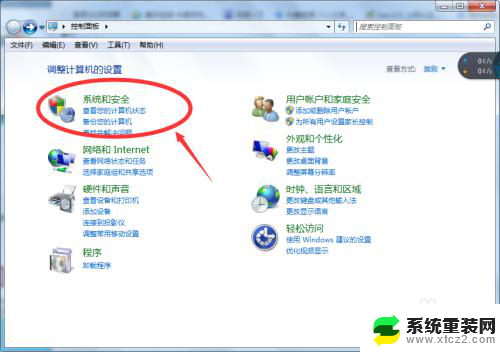
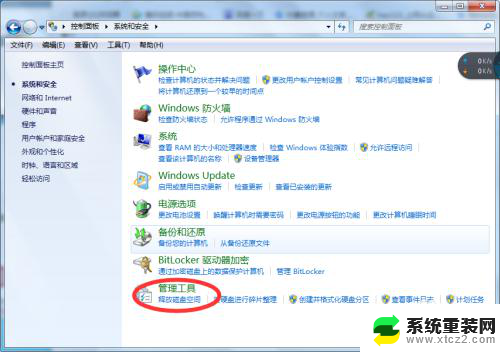
3.在打开管理工具菜单后,选择“任务计划程序”。

4.点击“计划任务程序库”,在右边的空白地方右击鼠标。选择“创建基本任务”。
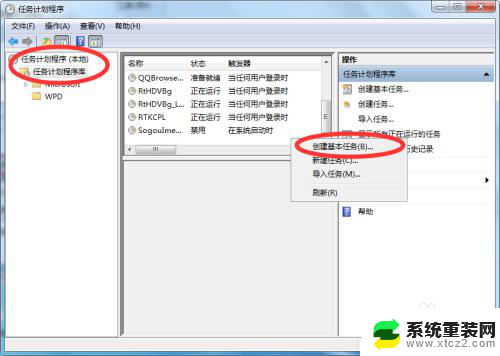
5.在名称的地方写上“定时关机”或者你认为好的名称都行,这个地方随便写。
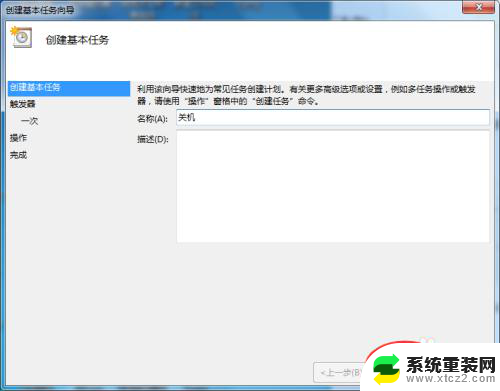
6.选择“下一步”,可以选择该任务的频率,根据自己的实际情况选择。
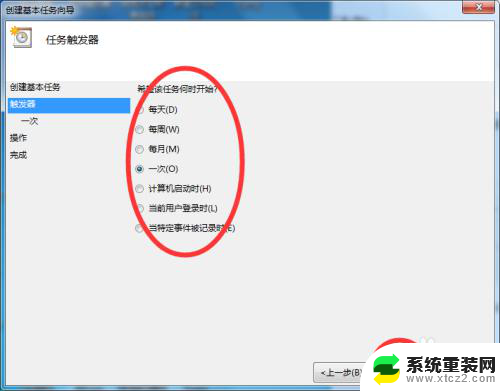
7.再点击下一步,选择从几点开始,这个根据自己的情况进行设置。
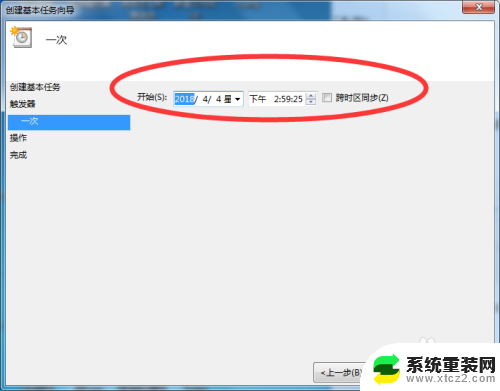
8.选择“启动程序(T)”程序填写shutdown命令,参数就设置成-s -t 3600 这代表1小时候后关机,3600代表秒。-s与-t之间有空格。
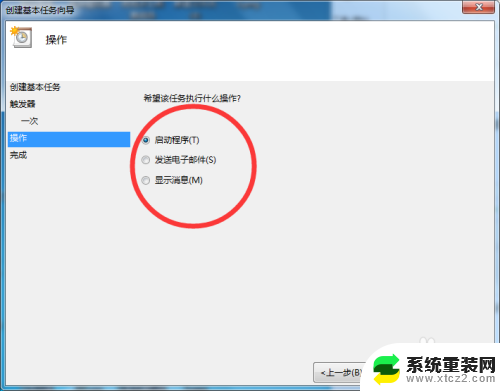
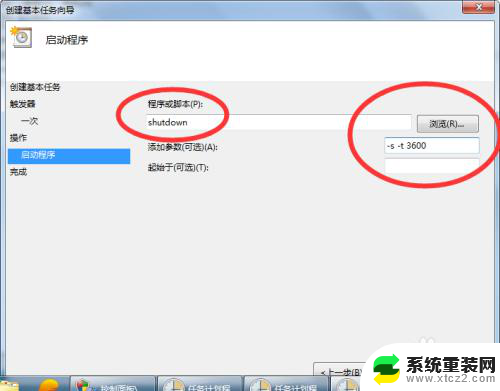
9.点击下一步,点击完成即可。

以上就是关于电脑能定时开关机吗的全部内容,有出现相同情况的用户就可以按照小编的方法了来解决了。
电脑能定时开关机吗 如何在电脑上设置定时关机相关教程
- 电脑可以定时开关机吗 电脑如何设置定时关机窗口任务
- 笔记本电脑怎么定时开关机 如何在电脑上设置定时开机
- 定时器怎样设置定时开关机 时间定时器开关设置时间的步骤
- 打电话一直提示关机 怎样在笔记本电脑上定时关机
- 手机怎样设置开关机时间 安卓手机定时开关机设置方法
- wps如何设置定时保存 wps如何设置定时自动保存
- wps如何定时保存文件 wps如何设置定时自动保存文件
- 怎么把电脑上面的应用开机时候自动开启关闭 如何禁止开机自动启动的软件程序
- 电脑上能同时登陆两个微信吗 如何在电脑上打开两个或多个微信窗口
- wps甘特图时间轴如何设定啊 wps甘特图时间轴设定教程
- nvidia 自定义分辨率 NVIDIA显卡如何自定义分辨率
- 微信消息怎么设置显示内容 微信消息内容直接显示设置方法
- cad工具栏隐藏了怎么拿出来 AutoCAD 工具栏菜单栏不见了怎么显示
- 创建esp和msr分区有什么用 磁盘分区中的esp和msr是什么含义
- 电脑怎么清除微信缓存 电脑版微信缓存文件清理教程
- windows无法激活错误代码0*8007007b 错误代码0x8007007B的解决方法
电脑教程推荐
- 1 cad工具栏隐藏了怎么拿出来 AutoCAD 工具栏菜单栏不见了怎么显示
- 2 windows无法激活错误代码0*8007007b 错误代码0x8007007B的解决方法
- 3 神舟笔记本怎么设置第一启动项 第一启动项设置方法
- 4 笔记本的显卡怎么看 笔记本电脑显卡怎么选择
- 5 u盘满了导致无法使用 U盘容量已满无法打开
- 6 电脑程序停止工作怎么修复 电脑出现该程序已停止工作如何解决
- 7 手提电脑怎么设置密码锁屏 笔记本电脑锁屏密码设置方法
- 8 怎样删除打印机机器上的打印记录 打印机删除已打印文档的步骤
- 9 excel背景颜色如何设置 Excel表格背景颜色怎么改
- 10 为啥微信视频没有声音提醒 微信视频通话为什么没有声音